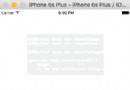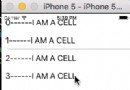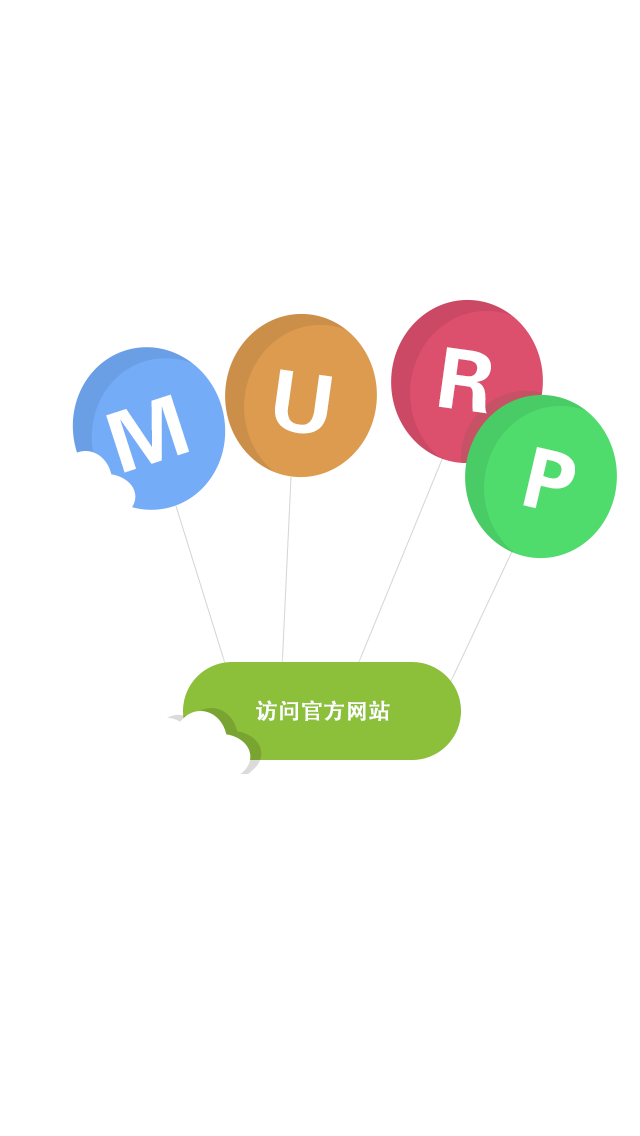iOS 數據持久化之plist
前言:上一篇文章提到了如何使用NSUserDefaults來保存用戶偏好信息,本文介紹如何使用plist以及普通文件來保存結構化的數據,通常用Plist來存儲不需要結構化查詢的數據,結構化查詢通常使用CoreData,畢竟建立在數據庫上的查詢什麼的都方便些。希望通過這篇文章,讀者可以學到
如何使用程序讀寫plist 如何創建目錄 library目錄和document目錄的區別 將自定義的model類保存到plist中
library目錄和document目錄
關於這兩個目錄的區別我之前寫過,這裡還是再提一下:
document是那些暴露給用戶的數據文件,用戶可見,可讀寫;
library目錄是App替用戶管理的數據文件,對用戶透明。所以,那些用戶顯式訪問不到的文件要存儲到這裡,可讀寫。
獲取Library目錄
NSFileManager * defaultManager = [NSFileManager defaultManager];
NSURL * applicationSupportPath = [[defaultManager URLsForDirectory:NSLibraryDirectory inDomains:NSUserDomainMask]firstObject];
獲取Document目錄
NSFileManager * defaultManager = [NSFileManager defaultManager];
NSURL * applicationSupportPath = [[defaultManager URLsForDirectory:NSDocumentDirectory inDomains:NSUserDomainMask]firstObject];
讀寫Plist
Plist文件是iOS系統存儲結構化數據的文件,方便用戶進行讀取(以Array和Dictionary的方式返回)。
寫文件
NSArray * array = @[@1,@2,@3,@4];
NSFileManager * defaultManager = [NSFileManager defaultManager];
NSURL * documentPath = [[defaultManager URLsForDirectory:NSDocumentDirectory inDomains:NSUserDomainMask]firstObject];
NSString * fileSavePath = [documentPath.path stringByAppendingPathComponent:@file.plist];
BOOL success = [array writeToFile:fileSavePath atomically:YES];
寫完之後,查看模擬器沙盒-寫入成功,當然上述代碼的返回值success也可以判斷寫入是否成功
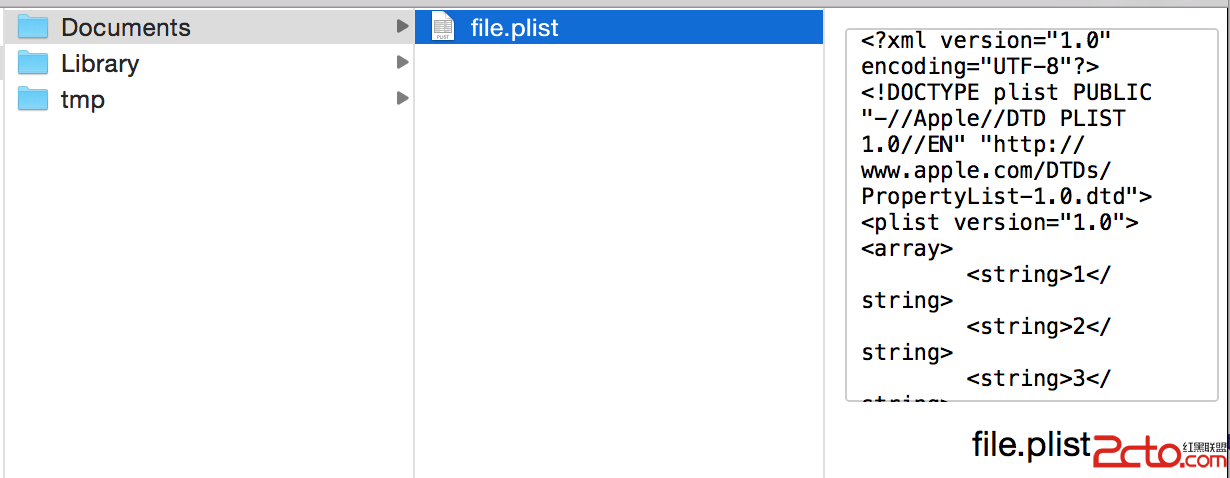
讀取文件
NSFileManager * defaultManager = [NSFileManager defaultManager];
NSURL * documentPath = [[defaultManager URLsForDirectory:NSDocumentDirectory inDomains:NSUserDomainMask]firstObject];
NSString * fileSavePath = [documentPath.path stringByAppendingPathComponent:@file.plist];
NSArray * array = [NSArray arrayWithContentsOfFile:fileSavePath];
NSLog(@%@,array);
注意:如果上述代碼的文件不存在,則讀取結果為nil。這裡不需要判斷是否存在。
如何創建目錄?
往自己新建目錄裡寫文件的時候,一定要判斷目錄是否存在,否則程序會崩潰。
使用函數來判斷
- (BOOL)fileExistsAtPath:(NSString *)path isDirectory:(BOOL *)isDirectory
如果不存在,則要創建路徑
- (BOOL)createDirectoryAtPath:(NSString *)path withIntermediateDirectories:(BOOL)createIntermediates attributes:(NSDictionary *)attributes error:(NSError **)error
createIntermediates 是創建所有不存在的父目錄例如:…document/DicA/DicB/file.txt會自動創建多層目錄。 attributes 通常為nil,用來設置權限,nil表示默認權限
例如
往Application Support/Demo/目錄下寫入,如果這個目錄不存在,就創建
NSDictionary * dic = @{@name:@Wenchenhuang,@URL:@blog.csdn.net/hello_hwc?viewmode=list};
NSFileManager * defaultManager = [NSFileManager defaultManager];
NSURL * libraryPath = [[defaultManager URLsForDirectory:NSApplicationSupportDirectory inDomains:NSUserDomainMask]firstObject];
NSString * fileContainFloder = [libraryPath.path stringByAppendingPathComponent:@DemoData];
BOOL isDic = YES;
if (![defaultManager fileExistsAtPath:fileContainFloder isDirectory:&isDic]) {
[defaultManager createDirectoryAtPath:fileContainFloder withIntermediateDirectories:YES attributes:nil error:nil];
}
NSString * fileSavePath = [fileContainFloder stringByAppendingPathComponent:@file.plist];
BOOL success = [dic writeToFile:fileSavePath atomically:YES];
再看看沙盒
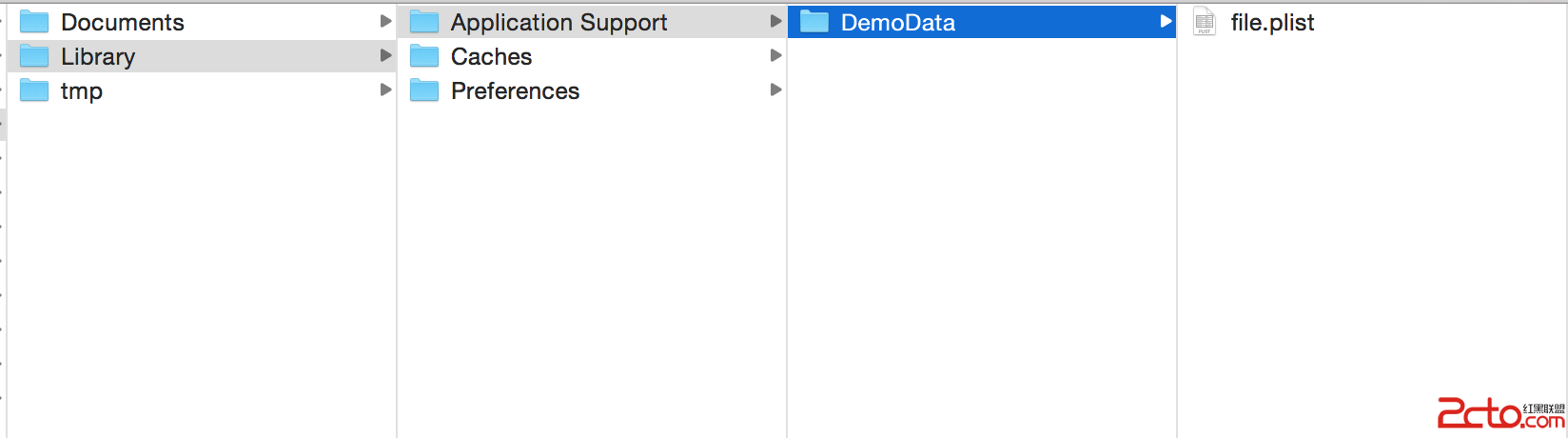
Application Support這個目錄是Library的子目錄,文檔上來看,這個目錄用來存放常見的對用戶透明的數據,CoreData就可以存在這裡。
如何保存自定義的Model
通常,自定義的Model要想使用簡單的方式寫入到plist文件裡,要遵循NSCoding協議。然後使用NSKeyedArchiver進行編碼生成NSData,讀取以後使用NSUnKeyedArchiver進行解碼。
定義一個Model
自定義一個Model有很多地方要實現,例如NSCopying協議,hash,isEqual函數等等,也可以使用第三方庫,不過超出了本文的范疇,後續我會講解如何寫好一個Model類,這裡知道NSCoding協議即可。
#import
@interface DemoUser : NSObject
@property (copy,nonatomic) NSString * name;
@property (copy,nonatomic) NSString * uniqueID;
-(instancetype)initWithName:(NSString *)name UnqiueID:(NSString *)uniqueID;
@end
#import DemoUser.h
@implementation DemoUser
//協議的兩個必需實現的方法
-(instancetype)initWithCoder:(NSCoder *)aDecoder{
self = [super init];
if (!self) {
return nil;
}
_uniqueID = [aDecoder decodeObjectForKey:@KUnqiueID];
_name = [aDecoder decodeObjectForKey:@KName];
return self;
}
-(void)encodeWithCoder:(NSCoder *)aCoder{
-(void)encodeWithCoder:(NSCoder *)aCoder{
if (self.name != nil) {
[aCoder encodeObject:self.name forKey:@KName];
}
if (self.uniqueID != nil) {
[aCoder encodeObject:self.uniqueID forKey:@KUnqiueID];
}
}
//一個初始化方法
-(instancetype)initWithName:(NSString *)name UnqiueID:(NSString *)uniqueID{
if(self = [super init]){
_name = name;
_uniqueID = uniqueID;
}
return self;
}
@end
存入
DemoUser * user = [[DemoUser alloc] initWithName:@wenchenhuang UnqiueID:@123456];
NSMutableDictionary * dic = [[NSMutableDictionary alloc] init];
[dic setObject:@1.0 forKey:@version];
NSData * data = [NSKeyedArchiver archivedDataWithRootObject:user];
[dic setObject:data forKey:@user];
//Get path
NSFileManager * defaultManager = [NSFileManager defaultManager];
NSURL * applicationSupportPath = [[defaultManager URLsForDirectory:NSApplicationSupportDirectory inDomains:NSUserDomainMask]firstObject];
NSString * fileContainFloder = [applicationSupportPath.path stringByAppendingPathComponent:@DemoData];
BOOL isDic = YES;
if (![defaultManager fileExistsAtPath:fileContainFloder isDirectory:&isDic]) {
[defaultManager createDirectoryAtPath:fileContainFloder withIntermediateDirectories:YES attributes:nil error:nil];
}
NSString * fileSavePath = [fileContainFloder stringByAppendingPathComponent:@user.plist];
BOOL success = [dic writeToFile:fileSavePath atomically:YES];
讀出
NSFileManager * defaultManager = [NSFileManager defaultManager];
NSURL * applicationSupportPath = [[defaultManager URLsForDirectory:NSApplicationSupportDirectory inDomains:NSUserDomainMask]firstObject];
NSString * filePath = [applicationSupportPath.path stringByAppendingPathComponent:@DemoData/user.plist];
NSDictionary * dic = [NSDictionary dictionaryWithContentsOfFile:filePath];
NSString * version = [dic objectForKey:@version];
NSData * data = [dic objectForKey:@user];
DemoUser * user = [NSKeyedUnarchiver unarchiveObjectWithData:data];
NSLog(@%@ %@,user.name,user.uniqueID);
這是我博客的iOS部分目錄,或許這裡你能找到想要的內容。
http://blog.csdn.net/hello_hwc/article/details/45365385